Как сделать абзац в Instagram
Как сделать абзац в Instagram — инструкция для новичков
Сегодня мы поговорим о правильном оформлении текста в социальных сетях: как сделать абзац в Инстаграм — 10 актуальных методов ; какие текстовые редакторы использовать для написания постов; для чего нужны отступы между смысловыми блоками.
Для чего нужны абзацы в Инстаграм?
Абзацы делят текст в постах на логические блоки и помогают структурировать информацию. Людям проще читать материалы с проработанной структурой, где один абзац — это одна мысль.
Абзацы похожи на лестничные ступени. Шаг за шагом читатель приближается к основной мысли материала, опубликованного на странице блогера, компании или бренда в Instagram.
Тексты под фотографиями без отступов между абзацами тяжело читать — через 30 секунд строки превращаются в мешанину из букв.
Вряд ли вы дочитаете длинный текст без четкой структуры до конца.
Перейдем к примерам.
Этот пост в Инстаграм без абзацев: предложения написаны через пробел.
Единственное желание во время чтения портянки текста — быстрее закрыть приложение и пойти смотреть ролики на YouTube.
Рассмотрим второй пример поста в Инстаграм. В этот раз текст разделен на абзацы.
Согласитесь, теперь воспринимать информацию в тексте стало проще и мы понимаем, о чем именно говорит автор в своем посте. Глаза не устают от большого количества букв в одной строке.
Также отступы между абзацами нужно использовать в шапке профиля.
В разделе «О себе» мы указываем важную информацию из своей биографии: род занятий, интересы, контакты для связи.
Абзацы помогут структурировать описание профиля.
В шапке Инстаграм-аккаунта нельзя написать большой текст о себе. Ограничение раздела — 150 символов с пробелами.
Делаем отступы с телефона
Чаще всего мы используем Instagram на смартфоне: публикуем фотографии, пишем тексты к постам, проводим прямые трансляции. Поэтому давайте посмотрим, как сделать отступы между абзацами в тексте на мобильных устройствах.
На Айфоне
Начните публиковать первый пост с Айфона: выберите нужную фотографию, примените фильтры. Теперь приступим к оформлению текстового описания с телефона.
Когда вы написали один абзац — смысловой блок, — то поставьте в конце последнего предложения точку, вопрос или восклицательный знак. Не нажимайте на пробел на клавиатуре.
Между текстовым курсором (мигающая вертикальная линия) и знаком препинания не должно быть отступов.
Если вы нажмете на пробел, то форматирование текста сбросится. Так устроен редактор публикаций в Инсте: во время редактирования будет показано, что отступы между блоками текста есть, а после публикации поста — они исчезнут.
Переключитесь на раскладку с цифрами и символами — иконка «123». На клавиатуре появится кнопка «Ввод». Нажмите на нее два раза.
Это нужно для того, чтобы оставить расстояние между абзацами — отступ, который разделяет текст на логические блоки.
Таким образом мы пишем весь текст — с разделениями между строками.
На Андроиде
Опубликуйте фотографию через приложение Instagram на Андроид: настройте яркость изображения, выберите фильтры. Теперь приступим к созданию подписи к публикации.
Начните писать текст. Через 3-4 предложения можно делать абзац. Для этого нажмите «Enter» на клавиатуре— клавиша с иконкой стрелки — два раза.
Здесь действует тоже правило, что и на iPhone — между последним знаком препинания и текстовым курсором не должно быть отступов.
Мобильное приложение «Space»
На Android и iOS есть приложение «Space». Утилита создает красивые абзацы для Инстаграма.
Скачайте программу с Play Маркет или App Store — приложение весит 11 MB.
Запустите приложение. В интерфейсе «Space» расположено небольшое окно — здесь нужно ввести текст. Ограничения — 2 200 символов с пробелами (это лимит социальной сети Instagram).
В текстовом редакторе утилиты можно делать отступы с использованием специальных символов — решетки (###), точки (…) и квадраты.
После того, как вы напишете текст — скопируйте его в буфер обмена смартфона. Кнопка «Скопировать» находится в правом верхнем углу — икона с двумя документами.
Используем специальные символы для разделения абзацев
Instagram-блогеры часто используют специальные символы для разделения текста на абзацы: точки, решетки, звездочки, смайлики.
Сделать это просто: когда вы закончите писать последнее предложение абзаца, нажмите на «Ввод» или «Enter», чтобы переместить курсор на следующую строку.
Откройте раскладку со специальными символами на клавиатуре мобильного телефона.
Выберите любой понравившийся символ. Например, звездочка (*). Вставьте звездочку в пустую строку и снова сделайте отступ строки.
Разделитель в виде специального символа готов. Вместо этих знаков можно использовать смайлы — Emoji.
Пишем текст в стороннем редакторе
Вы можете написать текст в стороннем редакторе. Например, приложение «Заметки» на iPhone. Введите свой текст с абзацами. Расстояние между смысловыми блоками можно сделать любое — два, три или пять отступов.
Теперь скопируйте полученный текст в буфер обмена и вставьте его в Инстаграм. Форматирование поста сохранится без изменений.
Google Docs
Если вы хотите использовать сторонний редактор для написания постов в Instagram, то мы рекомендуем Google Docs. Главный его плюс — все материалы сохраняются в облаке.
Скачайте приложение Google Docs на смартфон — оно бесплатное.
Важно: чтобы пользоваться Google Docs, обязательно заведите аккаунт Google.
Напишите текстовый материал Гугл Документах используя нужное форматирование — абзацы с любым межстрочным интервалом, специальные символы, смайлики, подчеркивание и зачеркивание слов.
Готовый пост скопируйте в буфер обмена и вставьте в публикацию.
Помните о лимитах Инстаграм — публикация не должна превышать 2 200 символов с пробелами.
Чтобы посмотреть количество символов, откройте меню и перейдите в раздел «Статистика».
Также мы хотели посоветовать скачать Microsoft Word. В процессе написания этой статьи, решили, что Google Docs — самый удобный текстовый редактор. Еще он бесплатный. Поэтому используйте его.
Telegram-бот для создания абзацев
Активно пользуетесь мессенджером Telegram? Тогда воспользуйтесь ботом @text4instabot. Бот умеет расставлять отступы между строками, делает полноценные абзацы в Инстаграм, зачеркивает и подчеркивает слова, пишет с красной строки.
Нажмите «Начать» и отправьте Telegram-боту свой текст. Публикация должна быть разделена на обычные абзацы — с пустыми строками между блоками.
В ответном сообщении придет готовый материал с правильными абзацами — скопируйте его в буфер обмена и вставьте в подписи под фотографией в Instagram.
Делаем отступы между абзацами с компьютера
Не получается сделать абзацы в Инстаграм с телефона? Рассмотрим, как сделать отступы между текстовыми блоками в подписях под фото с ПК.
Веб-версия Instagram
По умолчанию в веб-версии нельзя публиковать контент — можно писать комментарии, смотреть истории и прямые трансляции.
Решить эту проблему просто: зайдите в веб-версию социальной сети и нажмите правой кнопкой мыши на любой области.
В открывшемся меню выберите пункт «Посмотреть код».
В редакторе кода переключитесь на мобильную версию сайта. Обновите страницу в браузере.
Теперь вы можете создать новую публикацию на компьютере. Выберите фотографию, настройте яркость, примените фильтры. Далее добавьте нужную подпись к фото с разделением текста на абзацы.
Инстапробел
Зайдите на сайт сервиса «Инстапробел». Введите свой текст в специальном поле. Можно добавить Эмодзи.
Нажмите «Конвертировать» и скопируйте полученный результат в буфер обмена. Вставьте текст в подпись к фотографии при создании новой публикации в веб-версии Instagram.
Бонус-метод: невидимый пробел для отступов
Раньше было популярно использовать невидимый пробел. Сейчас этот метод создания абзацев немного устарел — в текстовом редакторе Instagram, наконец-то, сделали возможность делать расстояние между блоками при помощи обычной клавиатуры смартфона.
В любом случае, рассмотрим этот способ создания отступов между абзацами. Для общего развития.
«⠀» — в кавычках находится свободное пространство — невидимый пробел. Выделите его и скопируйте в буфер обмена.
Теперь откройте редактор постов. Установите текстовый курсор между предложениями, которые нужно разделить на разные абзацы. Между ними не должно быть отступов.
Нажмите на кнопку «Enter» (на Android) или «Ввод» (на iOS). Теперь вставьте скопированный невидимый пробел.
Снова перенесите еще одну строку. Готово, вы сделали отступ между абзацами с помощью невидимого пробела.
Как говорилось ранее — это очень замороченный и уже не актуальный способ создания для разделения логических блоков текста. Поэтому мы добавили его в конец статьи. Не используйте его.
Заключение
В этой статье мы коротко рассмотрели все способы того, как сделать абзац в Инстаграме.
Используйте эти методы, чтобы разделить текст на логические блоки. Это поможет вам донести главную мысль постов до целевой аудитории.
smm-tips.ru
Как сделать абзац в Инстаграме на Айфоне
Тот, кто знает, как писать в Инстаграмме с новой строки, имеет заметно больше шансов заработать популярность в социальной фотосети и привлечь внимание большого числа подписчиков.
Ведь красиво оформленные публикации принесут владельцам аккаунтов гораздо больше пользы, чем небрежно выложенные фотографии. Если с тем, как сделать красочный кадр, многие разбираются без проблем, то с описанием у многих возникают проблемы. При этом наибольшая часть затруднений связана с переносом. Пользователи не всегда понимают, как правильно оформлять записи, и в результате их подписи становятся практически нечитаемыми. Ведь разобраться в бесконечном, беспрерывном наборе слов бывает крайне непросто.

Как писать в Инстаграме с новой строки
Разобраться в особенностях написания предложения с новой строки в фотосети Instagram не сложно. Для этого достаточно уделить данному вопросу немного времени, рассмотреть все существующие варианты и выбрать наиболее удобный. Всего существует 3 способа переноса слов в тексте:
- с помощью разнообразных текстовых редакторов и программ;
- пользуясь специальным пробелом;
- вставляя между различными частями описания дополнительные знаки.
Каждый предложенный подход имеет собственные плюсы и минусы. При этом эффективнее всего первый вариант, а удобнее – последний. Но, чтобы выбрать подходящий метод, необходимо понять, чем хороши указанные способы. Только так удастся остановиться на идеальном пункте и понять, как разделить написанное.
Использование сторонних программ

Тем, кто пока не знает, как в Инстаграм делать абзацы, стоит воспользоваться любым текстовым редактором. Для этой цели подойдёт и Word, и блокнот, и многочисленные аналогичные программы.
Использование данных подходов заключается в следующем:
- необходимо открыть фотографию, куда будет добавлено описание;
- следует включить выбранный редактор;
- далее нужно написать в него все нужные мысли, которыми хочется поделиться с подписчиками, начиная с красной строки все важные идеи;
- скопировать запись;
- вставить её в нужное поле;
- закончить редактирование фотографии и сделать публикацию.
Главный минус подобного подхода заключается в неудобстве его использования при публикациях с телефона.
Альтернативные методы
Если использование редакторов кажется неуместным, а перейти на новую строчку необходимо, стоит использовать специальный пробел. Он практически не отличается от стандартного пропуска, но позволяет делать разделение между мыслями в записях.
Дополнительным плюсом, который оценят все владельцы аккаунтов на айфоне, является простота применения подобного подхода. Чтобы поставить несколько дефисов, не требуется совершать сложных действий и тратить дополнительное время.
О чём важно знать

Тому, кто успел попробовать перечисленные варианты, но не разобрался, как сделать абзац в Инстаграме на айфоне, следует обратить внимание на несколько важнейших условий, позволяющих писать правильно и красиво.
Первым делом необходимо запомнить, что нельзя использовать перед переносом дополнительные пробелы. Они помешают добиться желаемого эффекта (ставить смайлики можно).
Не стоит опасаться ошибок при оформлении, поскольку позднее их можно быстро исправить. Но, чтобы не разочаровывать подписчиков неаккуратными подписями, стоит проверять, как выглядят опубликованные фотографии и видеозаписи.
Сделать перечисленное несложно, а результат от столь простых действий окажется моментальным. Все недочёты и недоделки мгновенно останутся в прошлом.
Как писать в Инстаграм с новой строки
Существует несколько способов начинать каждую новую мысль в описаниях к публикациям с нового абзаца. Наиболее качественный результат удастся получить при использовании сторонних утилит, но это не всегда удобно при использовании фотосети через телефон.
smm-wiki.com
Как сделать абзац и не копировать пробел в Инстаграм — секретный способ
В инстаграме нельзя поставить пробелы или абзацы?
Если вы еще новичок в Инстаграм, то для вас тема этой статьи может показаться немного странной. Еще бы, “пробелы” и “абзацы” — что за вопрос такой? Как можно не знать, как их ставить?
НО не все так просто!
На самом деле, если вы попробуете написать текст в инстаграм и добавить там несколько абзацев с разделением их обычной пустой строкой, то после того, как вы запостите фото, вы увидите, что пустая строка между всеми абзацами исчезла.
И если вы написали большой и интересный текст или даже небольшой, но разделенный абзацами по смыслу текст, то, конечно, без абзацев ваш текст будут сложно читать и, скорее всего, не все смогут дочитать текст.
Скажите, ведь есть разница между двумя скриншотами? Какой вам больше нравится?
1. Есть абзацы 
2. Нет абзацев 
Почему исчезают абзацы в тексте?
Instagram: “Дело не в тебе, дело во мне”
А если серьезно, то это действительно так.
Инстаграм обрезает переносы строк. И это происходит на всех устройствах, на телефонах, компьютерах, планшетах, на айфонах и iOS и Android.
Поэтому не пытайтесь исправить проблему на другом телефоне. Ваш телефон не виноват!)
Также вы можете не пытаться редактировать подпись, чтобы вернуть абзацы, используя стандартные способы.
Чтобы вернуть абзацы вы можете использовать “секретный” невидимый пробел.
Что за невидимый пробел для инстаграма и где его взять?
Специальный символ невидимого пробела для Instagram — это просто символ, который вставляется вместо абзаца, чтобы “принять на себя удар” Инстаграма и сохранить ваши абзацы.
Соответственно, чтобы сохранить абзацы в вашем тексте, везде, где должна быть пустая строка, нужно вставить этот символ.
bestbloger.ru
Как работать с текстом в Instagram

Любителям лонгридов Инстаграме — посвящается. Уроки редакторской гигиены в Инстаграме.
Редакторская гигиена — оформление текста с заголовками, буллитами, абзацами, втяжками, цветом и другими элементами верстки.
Базовая задача СММщика в Инстаграме, уметь верстать неформатированный текст. Без заголовков, выделения жирного, цвета, втяжек и прочей ерунды. Есть только текст, пустые строки и спецсимволы с эмодзи. Вроде бы просто, но мало кто может написать в Инстаграм нормальный текст используя только эти инструменты. В результате мы получаем «записываемся на ноготочки» или простыни текста. Все это мы можем применить при планировании публикаций в Инстаграм помощью SMMplanner.
Деление на абзацы
Первая задача — поделить текст на абзацы. Один абзац должен содержать одну новую мысль. Тему заявляем в начале, внутри абзаца развиваем её.
Хорошо, если абзац занимает 5-9 строк на экране мобильного телефона. Абзац длинее 12 строк может показаться перегруженным.
Абзацы принято отбивать пустой строкой. Слитые абзацы могут восприниматься одной простыней. Многие отбивают строки в Инстаграме, используя спецсимволы. Так тоже можно.
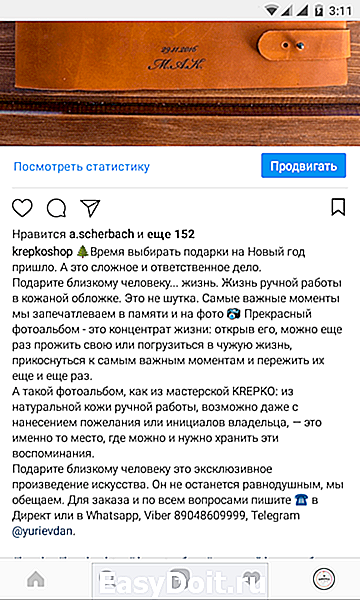
Текст с абзацами без пустых строк
Как отбивать текст
Если вы пишете текст, отбивая строки с помощью клавиши ввод, Инстаграм вполне может склеить текст, и превратить его в простыню. Чтобы это не произошло, удаляйте все пробелы на последней строке абзаца, если вы пишете с айфона, добавляйте «невидимый» пробел.
Видеоурок «Абзацы на айфоне». Невидимый пробел «⠀» ← тут, в кавычка нужный символ для абзаца на айфоне.
Видеоурок «Абзацы на андроиде»
Отбивать строки можно в SMMplanner. Для этого нужно, на последней строке абзаца удалить все пробелы после точки.

Заголовки и разделы
Обычно в Инстаграме не разбивают текст на разделы. Отделяя несколько абзацев одной темы от другой. Цены от хэштегов и от основного текста. Читателю будет легче находить нужные мысли.
В электронной переписке принято в начале раздела ставить заголовок, перед заголовком отбивать две пустые строки, а после заголовка одну. В Инстаграме, две пустые строки не отобьёшь, они сольются в одну. Поэтому можно отбивать с помощью спецсимволов.
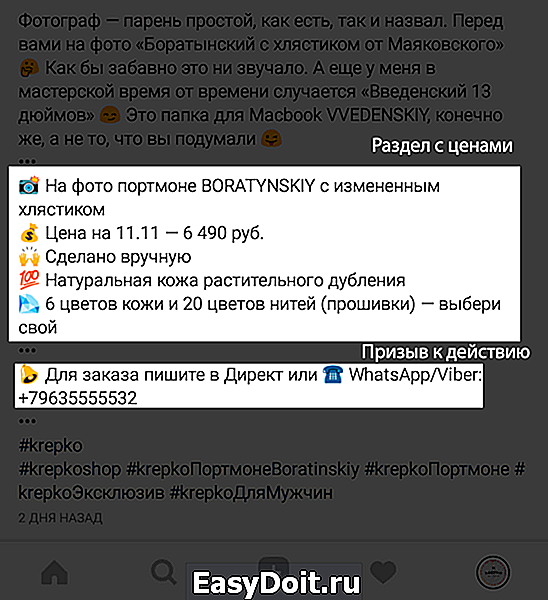
Выглядит немного грязно, зато понятнее, чем с пустыми строками. Не переусердствуйте, дополнительное выделение заголовков, только загрязняет его.
Грязно:
Деление на абзацы
ДЕЛЕНИЕ НА АБЗАЦЫ
——— ДЕЛЕНИЕ НА АБЗАЦЫ ———
Д Е Л Е Н И Е Н А А Б З А Ц Ы
Перечни и примеры
В Инстаграме нет инструментов составления списков. Но кое-что сделать можно:
→ Выделить перечни тире, стрелкой или эмодзи.
→ Перед примерами поставить ключевое слово, как в примере выше «грязно»
Если примеры короткие, их можно не отделять пустыми строками, длинные примеры лучше отделить.
Ссылки
Не работают в Инстаграме ссылки. Вообще. Никак. Вероятность того, что кто-то зайдёт веб-версию Инстаграма, чтобы перейти по вашей ссылки, стремится к нулю.
Если нужно направить читателя по ссылке на аккаунт, нужно отправить его в описание профиля.
Перед тем как отправить человека в описание профиля, объясните куда ведёт ссылка. Где, что, понимает ли читатель зачем кликать?
Указывайте упоминание на свой аккаунт в конце абзаца.
| Нет | Да |
| @moi_akkaunt → здесь есть ссылка на книгу |
Скачайте книгу, кликнув по ссылке в моём профиле @moi_akkaunt |
Подытожим
- Отбивайте текст в Инстаграме на абзацы.
- Разбивайте текст в Инстаграме на разделы.
- Используйте эмодзи или спецсимволы, чтобы показать перечень.
- Упоминайте свой аккаунт в конце абзаца.
Илья Слюсарев
СММщик, контент-мейкер и просто хороший человек.
smmplanner.com
